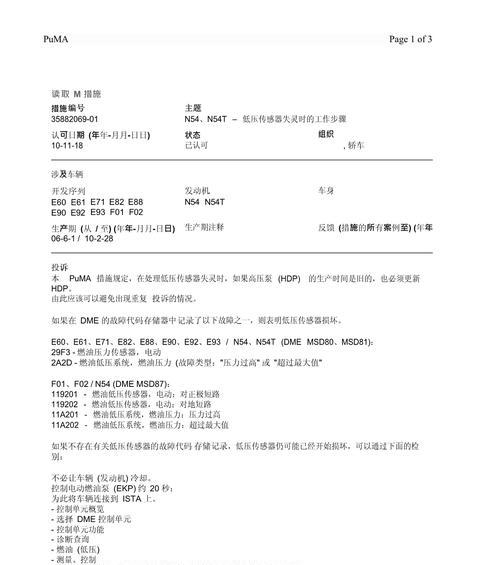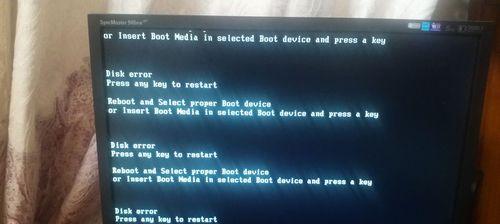在当今数字化时代,个人计算机扮演着日常生活和工作中不可或缺的角色。为了保护个人信息和数据安全,设置电脑开机密码和自动锁屏密码变得尤为重要。本文将介绍如何设置这两个密码,以提高电脑的安全性。
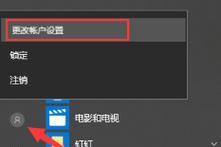
选择强密码
一个强大的密码是保护电脑安全的第一步。选择一个不易被猜测的密码,包括字母、数字和特殊字符的组合,并确保长度不少于8个字符。
打开“用户账户”设置
点击开始菜单,选择“控制面板”,然后找到“用户账户”选项。打开“用户账户”设置页面,即可进行密码设置。
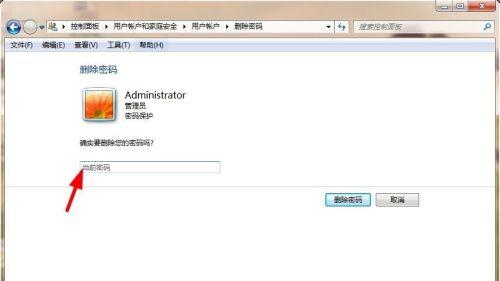
进入“更改账户密码”选项
在“用户账户”设置页面,找到“更改账户密码”选项,并点击进入该页面,开始设置电脑开机密码。
输入旧密码
为了确保只有合法用户可以更改密码,系统会要求输入旧密码。输入正确的旧密码后,点击“下一步”。
设置新密码
在新的密码输入框中输入您想要设置的新密码,并在确认密码输入框中再次输入一遍。确保两次输入的密码完全一致后,点击“下一步”。
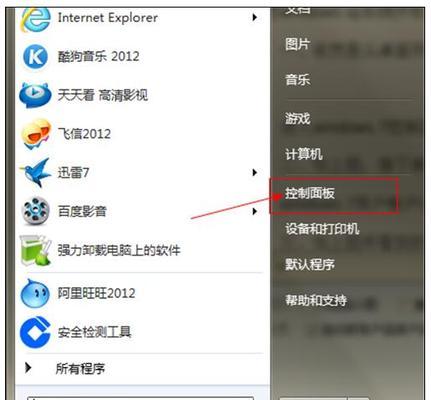
选择密码提示
为了方便记忆密码,您可以选择设置一个密码提示。这个提示只有在您忘记密码时才会显示,可以是与密码相关的关键词或提示信息。
更改自动锁屏时间
回到“用户账户”设置页面,在左侧导航中找到“屏幕保护程序”选项,进入后可以更改自动锁屏时间。
选择合适的屏幕保护程序
在“屏幕保护程序”选项中,可以选择不同的屏幕保护程序和时间设置。建议选择密码保护的屏幕保护程序。
点击“更改电源设置”
在“用户账户”设置页面中,点击“更改电源设置”选项,以进入电源管理设置页面。
选择“更改计划设置”
在电源管理设置页面中,选择合适的电源计划,并点击“更改计划设置”以进入计划设置页面。
点击“更改高级电源设置”
在计划设置页面中,点击“更改高级电源设置”,以进入高级电源选项。
设置自动锁屏时间
在高级电源选项中,找到“屏幕”选项,并展开。在“屏幕关闭”和“待机”下,设置自动锁屏的时间间隔。
点击“应用”和“确定”
设置完自动锁屏时间后,点击“应用”和“确定”按钮,使设置生效。
重新启动电脑
为了确保开机密码设置生效,建议重新启动电脑,并输入设置好的密码进行登录。
通过以上步骤,您可以成功设置电脑的开机密码和自动锁屏密码,有效提高电脑的安全性和数据保护。请定期更新密码,并谨慎保管,以确保个人信息的安全。